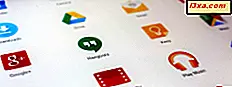
Behöver du veta hur man "raderar" eller avinstallerar appar från Android-smarttelefonen eller surfplattan? Behöver du veta hur man avinstallerar alla appar, inklusive sidlaster? I den här guiden delar vi fyra metoder för att ta bort appar från Android, som testades i alla moderna versioner av det här operativsystemet: Android 6 Marshmallow, Android 7 Nougat och Android 8 Oreo. Låt oss börja:
1. Så här tar du bort Android-appar från applåda eller startskärmen (Android 6 Marshmallow, Android 7 Nougat och Android 8 Oreo)
Den här metoden fungerar i alla senaste versioner av Android: Marshmallow, Nougat och Oreo. Hitta först genväg till appen som du vill ta bort. Du kan hitta den i App-lådan eller på startskärmen . Tryck och håll på appens ikon. Medan du gör det ser du två alternativ på skärmens övre sida. En av dem är Avinstallera .

Dra appens genväg över avinstallationsalternativet och släpp det där.

Du blir ombedd att bekräfta att du vill avinstallera appen. Tryck på OK .

Android visar snabbt ett meddelande som säger att appen avinstallerades.
VIKTIGT: För vissa appar ser du inte ett avinstallationsalternativ, bara alternativet Ta bort . Det betyder att appen är en del av Android-operativsystemet, och det är buntat med din smartphone eller surfplatta, så du kan inte avinstallera den.
2. Så här tar du bort Android-appar från Play Store (Android 6 Marshmallow, Android 7 Nougat och Android 8 Oreo)
Den här metoden fungerar i all modern version av Android, och det börjar med att öppna Play Store . Tryck sedan på hamburgerknappen längst upp till vänster. Det ser ut som tre parallella linjer, och det är markerat i skärmdumpen nedan.

På menyn som öppnas trycker du på Mina appar och spel .

Peka på fliken Installerad, och en lista visas med alla appar som är installerade på din Android-smarttelefon eller -platta. Hitta den app som du vill ta bort och tryck på knappen Öppna nära sitt namn.

Appens Play Store- sida öppnas. Här kan du hitta en avinstallationsknapp . Tryck på den.

Du blir ombedd att bekräfta att du vill avinstallera appen. Välj OK, och du är klar.

Den valda appen tas bort från din Android-enhet.
3. Så här tar du bort Android-appar från Inställningar (Android 6 Marshmallow och Android 7 Nougat)
Gå till din smartphones inställningsapp . Tryck på Apps- sektionen för inställningar.

En lista visas med alla appar som finns på din Android-smarttelefon eller -tabell. Hitta den app som du vill ta bort och tryck på dess namn.

Du visas information om appen. Du får också en avinstallationsknapp .

Tryck på den och du blir ombedd att bekräfta att du vill avinstallera appen. Tryck på OK och Android tar bort appen.

VIKTIGT: För vissa appar ser du inte en avinstallationsknapp . Det betyder att appen är en del av Android-operativsystemet, den är buntad med enheten, och du kan inte ta bort den. Du kan dock välja Inaktivera och programmets genvägar försvinner från din enhet. Observera att appen fortsätter att uppta lagringsutrymme på dina enheter, eftersom den inte kan tas bort.
4. Så här avinstallerar du en Android-app från startskärmen (endast Android 8 Oreo)
Om du har den senaste versionen av Android: 8.0 Oreo finns det ett nytt och enkelt sätt att avinstallera appar. Gå till startsidan och tryck och håll ned genvägen för appen som du vill ta bort. En kontextmeny visas, som en högreklikkmeny i Windows. Ett av alternativen du ser är Avinstallera . Tryck på den.

Du blir ombedd att bekräfta att du vill avinstallera appen. Välj OK, och appen tas bort från Android 8 Oreo. När appen avinstalleras ser du ett meddelande som säger det, i några sekunder.

VIKTIGT: För vissa appar ser du inte ett avinstallationsalternativ, bara alternativet Ta bort . Det innebär att appen är en del av Android-operativsystemet, den är buntad med din smartphone eller surfplatta, och du kan inte avinstallera den.
Vilken metod föredrar du för att ta bort Android-appar?
Nu känner du till flera metoder för avinstallering av appar från Android-enheter. När du tar bort de appar som du inte längre använder, ökar du lagringsutrymmet tillgängligt eftersom deras filer raderas från din enhet och du förbättrar också enhetens prestanda och säkerhet. Ju färre program du använder, desto snabbare fungerar din smartphone och minst data läcker ut från det. Innan du avslutar den här handledningen, tveka inte att dela vilken metod du föredrar. Om du också vet andra sätt att ta bort appar kan du dela dem i en kommentar nedan.


